Как восстановить загрузчик Windows 8 GUI после установки windows 7?
Я установил окно 7 после установки Windows 8, поэтому загрузчик Windows 7 теперь является загрузчиком по умолчанию
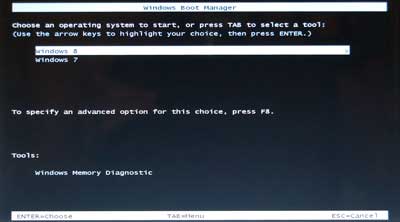
Но я хочу восстановить графический загрузчик Windows 8 снова
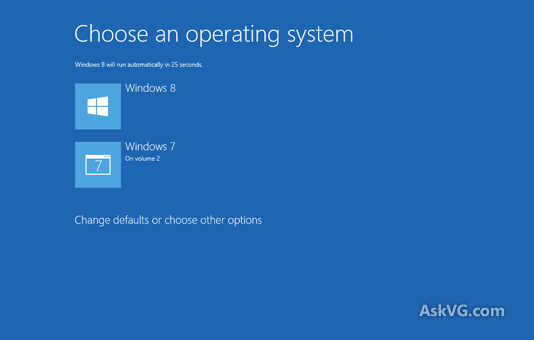
так что делать?
3 ответа
Фактическое представление (графическое или текстовое) зависит от многих свойств, которые можно установить для записей в хранилище BCD. Простой способ восстановить значения по умолчанию для Windows 8, эффективно восстанавливая графическое меню загрузки, был бы следующим:
- Откройте командную строку с повышенными привилегиями в Windows 8, например, через
 +X и затем A.
+X и затем A. Там выполните следующую команду:
bcdboot C:\Windows(C должен быть буквой для вашего Windows 8, измените его, если это не так)
Эта команда заменит загрузочные файлы файлами из Windows 8, установит пункт меню Windows 8 в качестве значения по умолчанию и установит параметры в BCD на значения по умолчанию, поэтому при следующей перезагрузке вы увидите графическое меню.
Если по какой-то причине вы хотите изменить и использовать загрузочное меню Windows 7, у вас есть как минимум 3 способа:
Изменение записи по умолчанию на Windows 7:
Это можно сделать графически, например, с помощью EasyBCD в разделе "Редактировать меню загрузки":
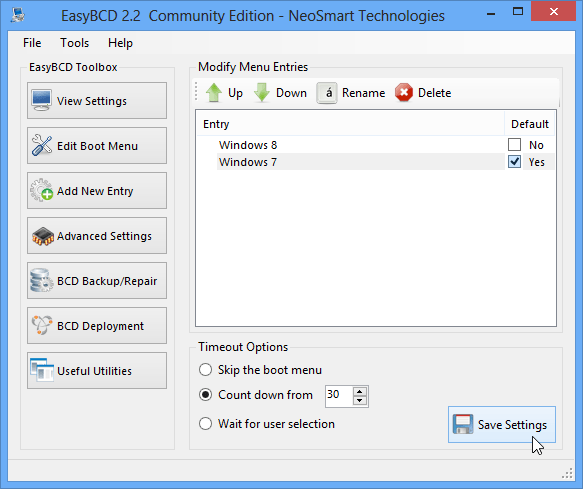
Или вручную в командной строке администратора:
1.1. казнить
bcdedit /enumвы увидите что-то вроде этого: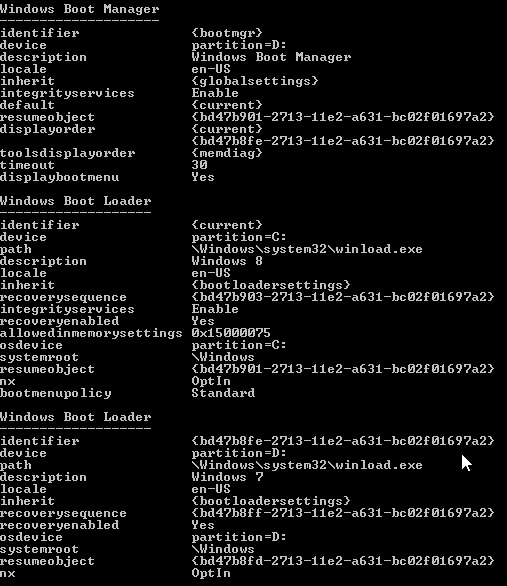
1.2. Скопируйте идентификатор вашей записи Windows 7, в этом случае это будет:
{bd47b8fe-2713-11e2-a631-bc02f01697a2}1.3. Выполните следующую команду (вы получите подтверждение позже):
bcdedit /default {id}Например:
bcdedit /default {bd47b8fe-2713-11e2-a631-bc02f01697a2}Задавать
displaybootmenuвyesв записи менеджера загрузки (которая на данный момент использует текстовое меню, ничего не меняя):bcdedit /set {bootmgr} displaybootmenu yes(в админкеcmd, как раньше)Удалить или установить
bootmenupolicyвlegacyв Windows 8 запись:bcdedit /deletevalue {id} bootmenupolicy({id}на этот раз для Windows 8)
После этого при перезагрузке вы увидите классическое меню загрузки, последующие 2 способа позволяют вам использовать Windows 8 в качестве записи по умолчанию.
- Откройте меню "Пуск"
- Тип
msconfigв поле поиска и нажмите Enter - Перейти на вкладку Boot
- Снимите флажок "Без загрузки графического интерфейса"
- Нажмите Apply и перезагрузитесь, чтобы увидеть изменения.
- Начните с установочного носителя Windows 8.
- При желании выберите настройки клавиатуры.
- Нажмите Shift+F10, чтобы войти в командную строку.
- казнить
bootrec /fixmbrчтобы обновить основную загрузочную запись, чтобы быть уверенным, разделы останутся. - казнить
bootrec /fixbootобновить загрузочный сектор системного раздела. - казнить
bootrec /scanosдобавить известные операционные системы к данным конфигурации загрузки.